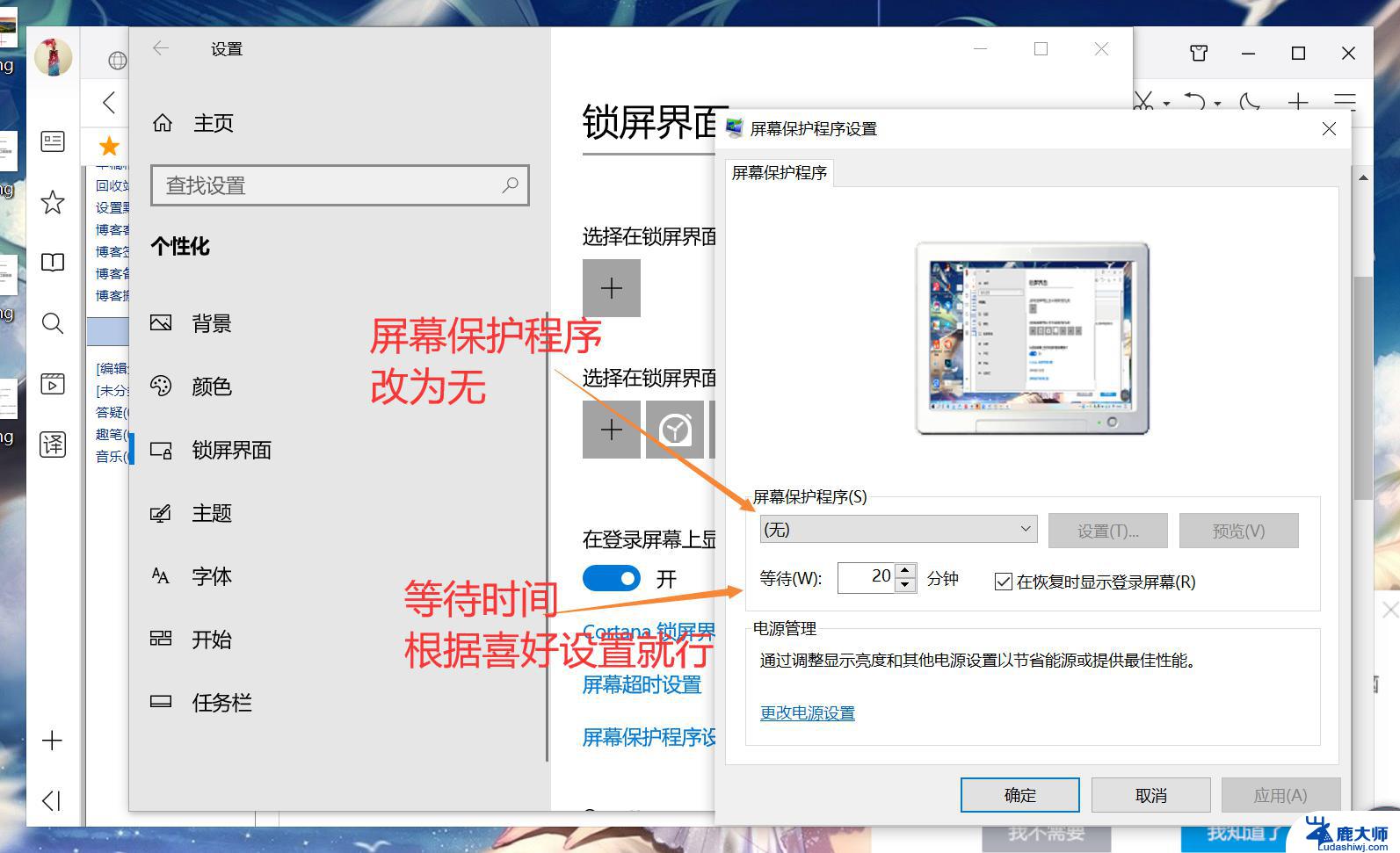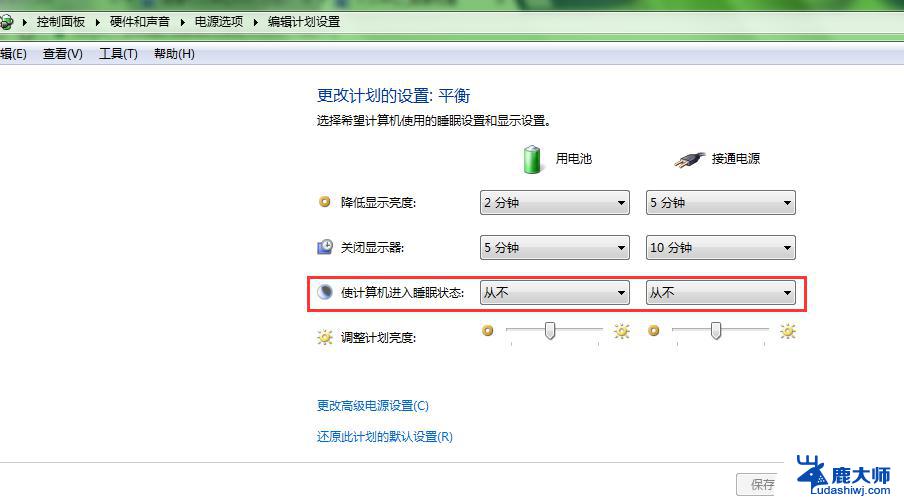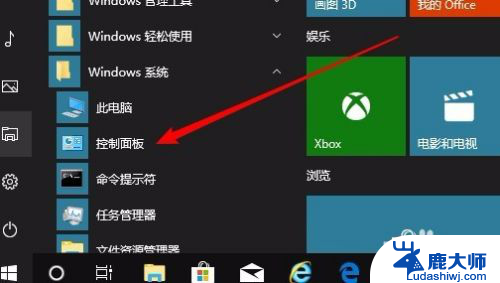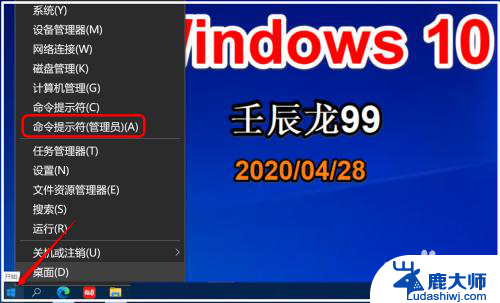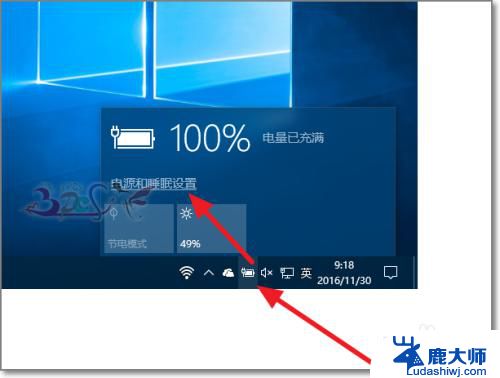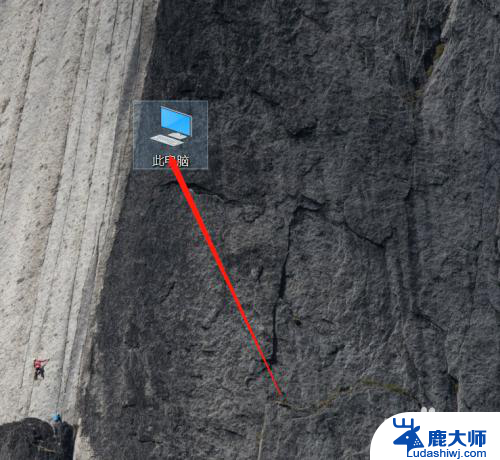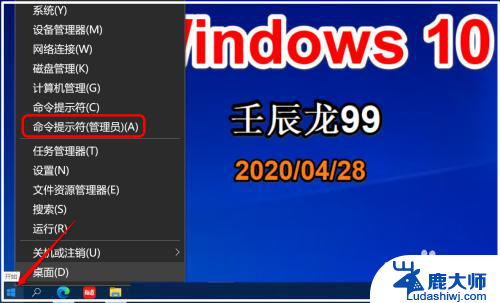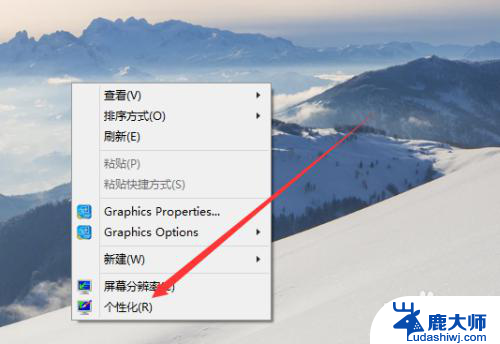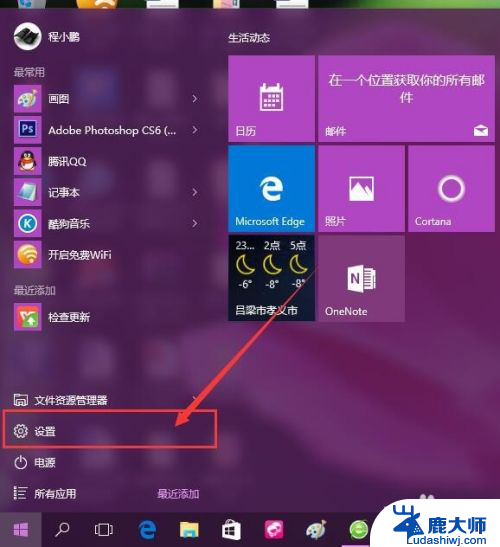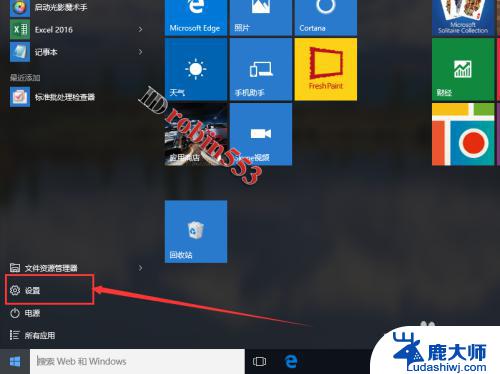windows10怎么休眠 win10系统如何设置休眠模式
windows10怎么休眠,Windows 10是微软推出的最新一代操作系统,拥有许多实用的功能,其中之一就是休眠模式,休眠模式可以让用户在不使用电脑的时候将其暂时关闭,以节省能源并保护硬件设备。通过设置休眠模式,用户可以在需要的时候快速恢复电脑的使用,同时还能够保留当前的工作进度和打开的应用程序。究竟如何让Windows 10进入休眠模式呢?接下来我将为大家介绍win10系统如何设置休眠模式的方法。
方法如下:
1.新买的电脑基本都是win10系统了,但是新买的往往是没有开启休眠的。现在电脑基本不关机,不用时休眠,所以我们要开启休眠功能。
首先,用鼠标右键单击左下角的开始按钮。选择“命令提示符(管理员)”。
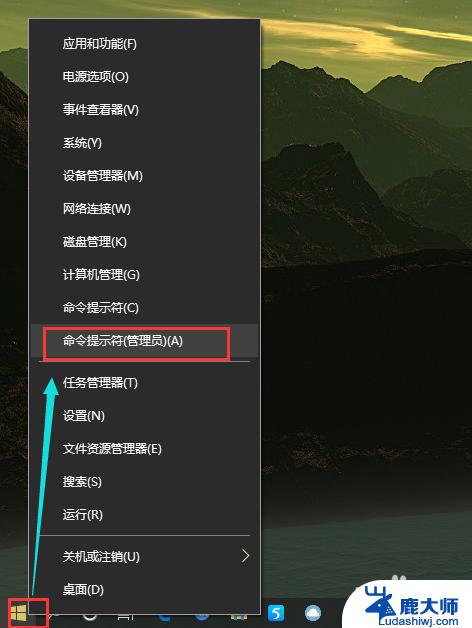
2.弹出用户账户控制,选择“是”。
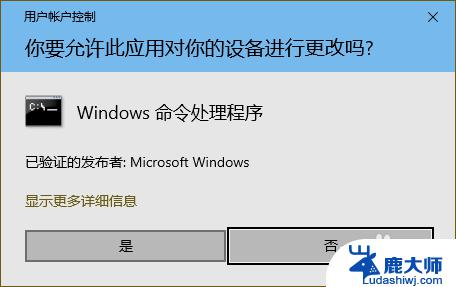
3.这样就打开了命令提示符的窗口,我们输入
powercfg -hibernate on
然后按回车。
然后这个窗口就自己关了。
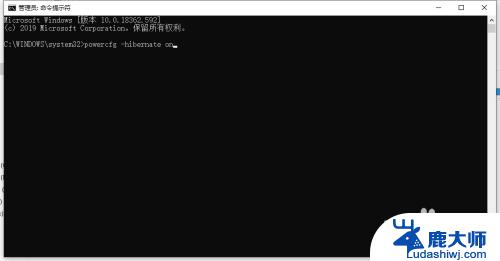
4.再次右击左下角开始,选择“电源选项”。
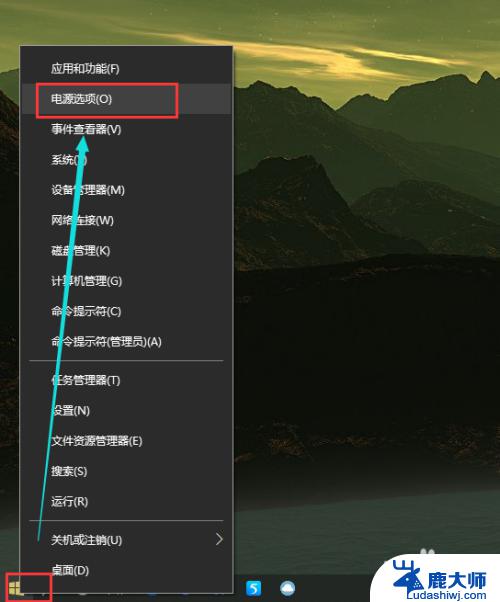
5.然后选择右边的“其他电源设置”。
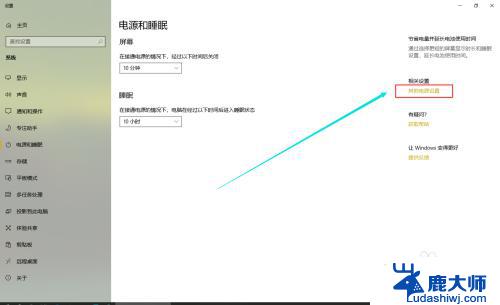
6.再选择左边的“选择电源按钮的功能”。
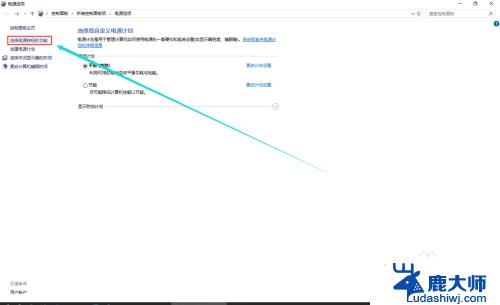
7.点击“更改当前不可用的设置”。
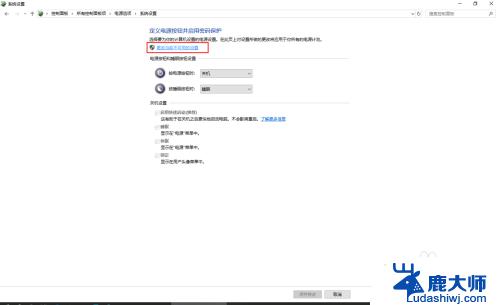
8.下面的关机设置变成可以更改的状态了,把休眠选上吧!然后点击保存修改。
这样关机时就可以选择休眠了。
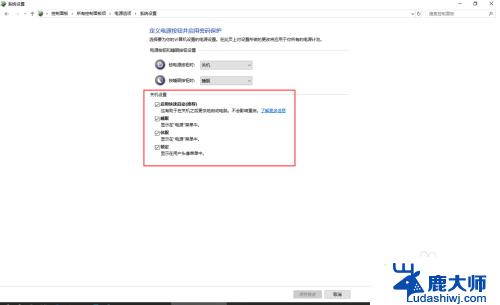
以上就是 Windows 10 如何进入睡眠模式的全部内容,如果您遇到这种情况,可以根据本文提供的方法来解决,希望可以对您有所帮助。